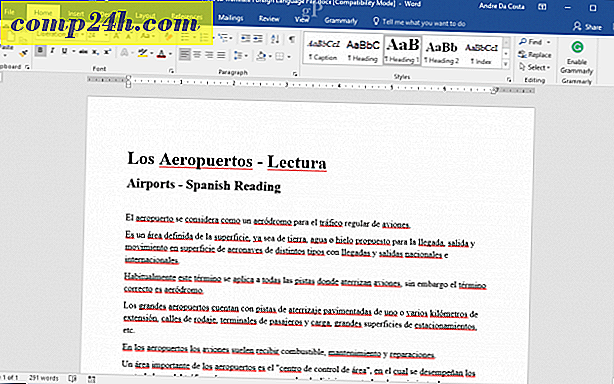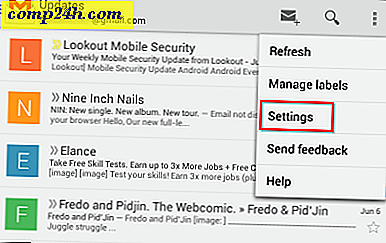So starten Sie den Explorer in Windows 8 neu
Wie bei früheren Versionen von Windows wird die Desktop-Benutzeroberfläche gelegentlich eingefroren. Wenn dies passiert, starte ich als erstes Windows Explorer neu. So geht's in Windows 8
Starten Sie Windows 8 Explorer neu
Klicken Sie auf dem Desktop mit der rechten Maustaste auf die Taskleiste und wählen Sie Task-Manager, um sie zu öffnen. Wählen Sie dann die Registerkarte Details, klicken Sie mit der rechten Maustaste auf explorer.exe und Task beenden.

Wenn die Bestätigungsmeldung angezeigt wird, klicken Sie auf Prozess beenden.

Alles wird vom Bildschirm verschwinden - aber keine Panik. Task-Manager bleibt geöffnet, klicken Sie auf Datei >> Neue Aufgabe ausführen .

Geben Sie in dem Feld Create New Task ein : explorer.exe, dann klicken Sie auf OK.

Jetzt wird alles wieder auf Ihrem Desktop angezeigt und sollte ordnungsgemäß funktionieren.

Wenn Sie Windows 7 verwenden, prüfen Sie, wie Sie den Windows Explorer auf einfache Weise stoppen und neu starten können.


![Machen Sie ein absolut kostenloses Fotobuch über HotPrints [groovyDeals]](http://comp24h.com/img/geek-stuff/374/make-an-absolutely-free-photo-book-via-hotprints.png)